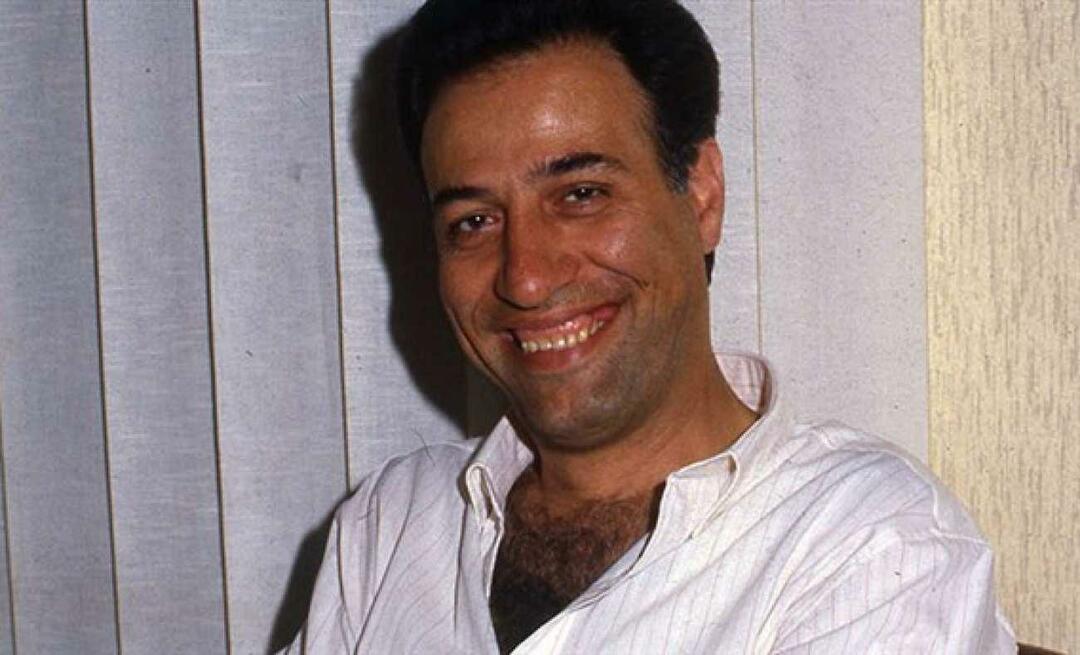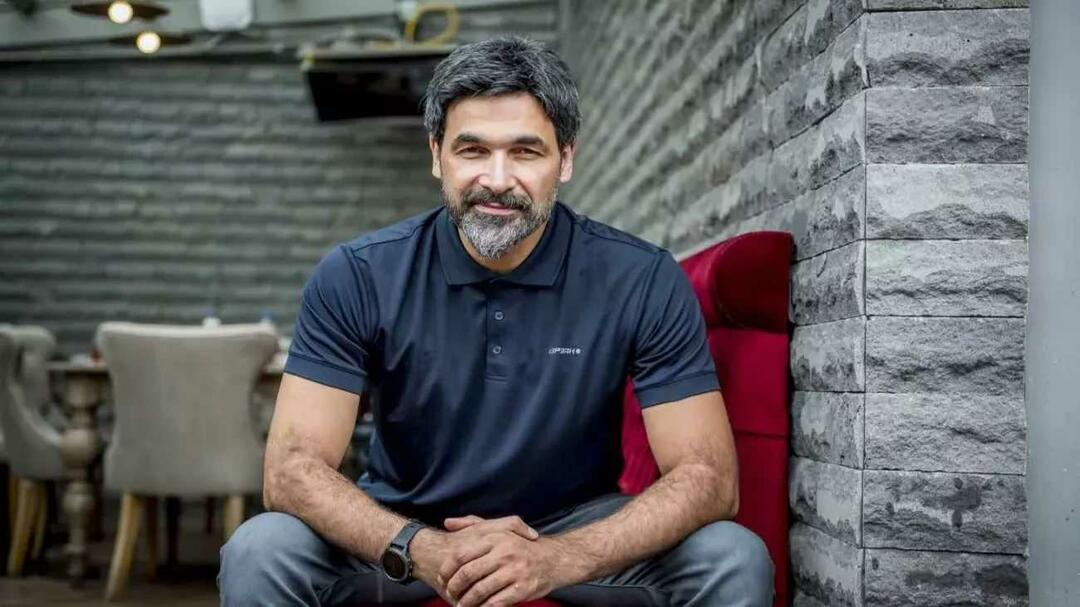Freitagsspaß: Verwenden Sie Chrome, um gefälschte Screenshots zu erstellen
Google Chrome Freitagsspaß / / March 19, 2020
Oh, Leute, schaut euch diesen total groovigen Tweet an, den Präsident Obama diese Woche veröffentlicht hat:
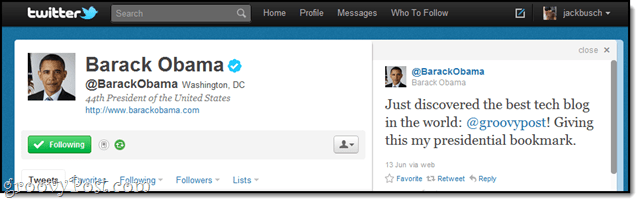
Wort. Schön, einmal Anerkennung zu bekommen.
Okay, nur ein Scherz. Das ist absolut nicht real, und ich glaube auch nicht, dass es so etwas wie ein Lesezeichen für den Präsidenten gibt. Nur ein bisschen Spaß am Freitag mit Google Element prüfen Funktion, mit der Sie im Grunde jede gewünschte Seite optimieren und bearbeiten können. Die Seiten sind natürlich nur für Sie sichtbar, aber es gibt einige lustige Möglichkeiten für Parodien. So geht's:
Schritt 1
Besuchen Sie eine Webseite in Google Chrome. Jede Webseite funktioniert - Facebook, Twitter, Tumblr. WordPress - nur solange es Text und HTML auf der Seite enthält.
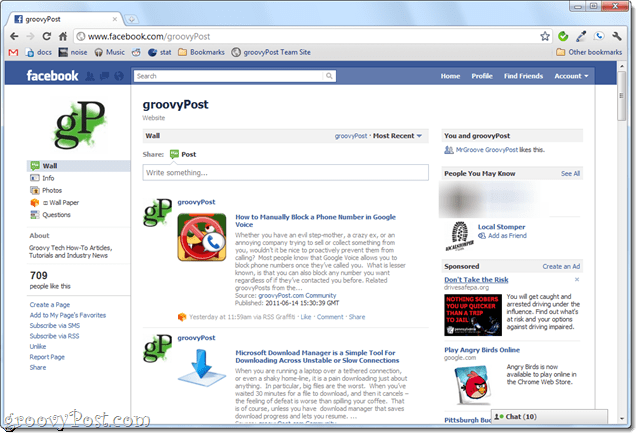
Schritt 2
Markieren Sie den Bereich, den Sie bearbeiten möchten.
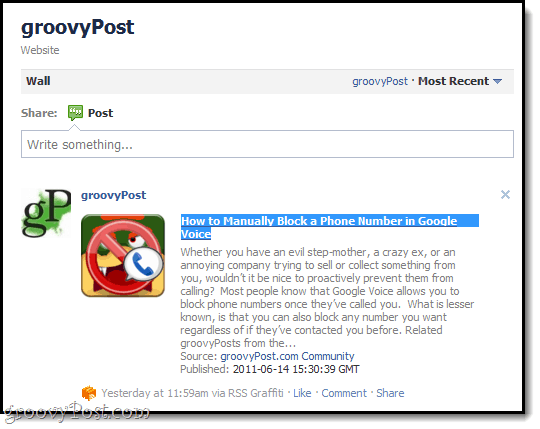
Schritt 3
Rechtsklick es und wählen Element prüfen.
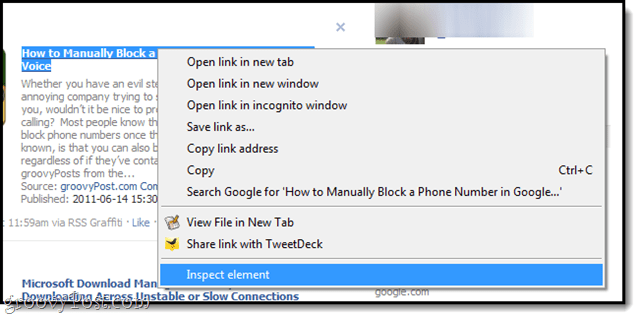
Dadurch wird der Elementinspektor am unteren Rand Ihres Chrome-Fensters geöffnet.
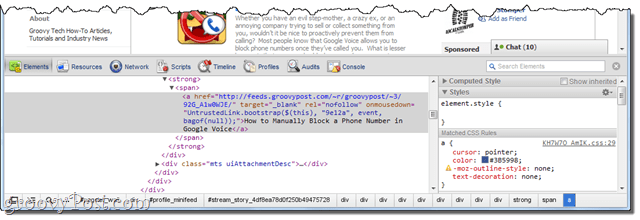
Schritt 4
Suchen Sie das Element, das Ihren Text enthält, und Rechtsklick es. Wählen Text bearbeiten oder HTML bearbeiten, abhängig von der Art des Elements.
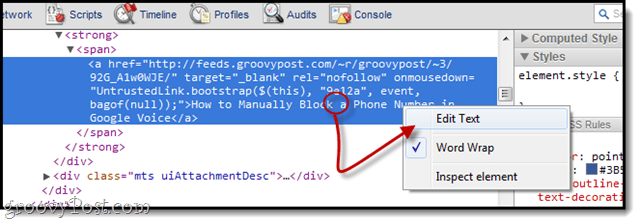
Trinkgeld: Wenn Sie mit der rechten Maustaste auf den Text klicken, den Sie tatsächlich ändern möchten, ist dies einfacher als wenn Sie auf das gesamte Element (z. B. das gesamte) klicken Etikett). Möglicherweise müssen Sie auch auf den kleinen schwarzen Pfeil klicken, um das Element zu erweitern, wenn Sie Ihren Text nicht sehen.
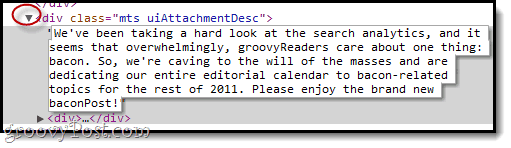
Schritt 5
Tippe etwas lustiges, lustiges und falsches.
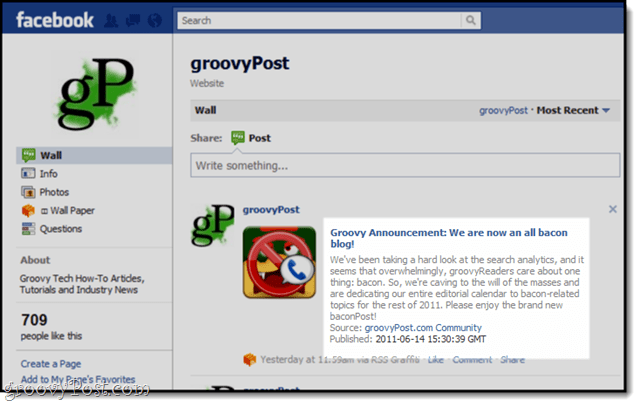
Dann schnappen Sie sich einen Screenshot mit einer Erweiterung wie Super Screenshot um dieses verrückte Ereignis im Web zu dokumentieren.